Application カスタムアプリ
出欠管理
学生の出席/欠席など、出欠状況をかんたんに登録/確認することができるアプリです。出欠状況を集計することもできます。
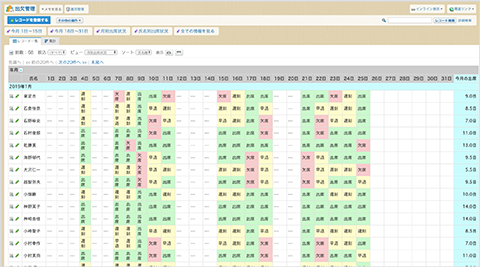
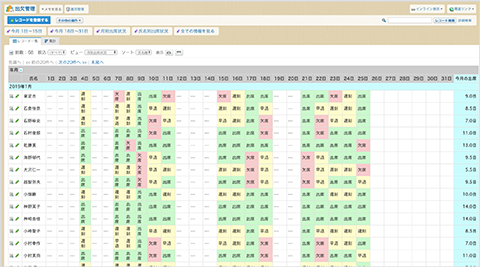
出席、欠席、早退、遅刻などの出欠状況を管理することができます
出席=緑、欠席=赤、早退/遅刻=黄色、と色分けされているので、出欠状況が一目で分かります
月別/日別の出欠状況を集計表で確認することができます
使い方
詳細をすべて開く
事前準備をする
「出欠管理パック」内にある「出欠用名簿」アプリのデータを、 [データコピー] 機能で一括登録することができます。
入力の手間を省き、毎月かんたんにレコードを追加することができます。
- 「出欠管理パック」内にある、「出欠用名簿」アプリを開きます。
- 氏名、ふりがな、メールアドレス、緊急連絡先を「出欠用名簿」アプリに登録します。登録したい人数が多い場合は、csv形式での登録がおすすめです。
- データの登録が完了したら、[その他の操作] > [データをコピーする] をクリックします。
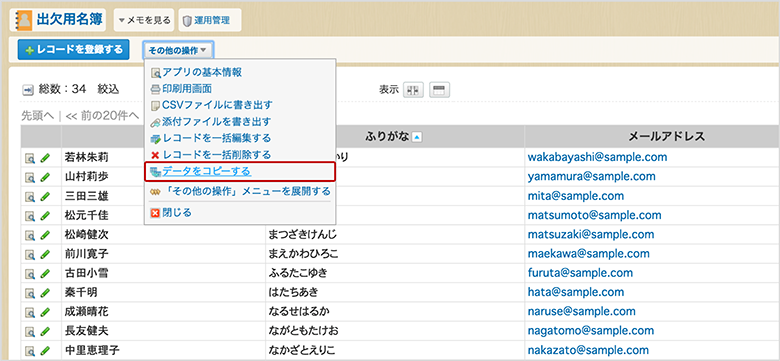
- [コピーする] をクリックします。
- 「出欠用名簿」アプリのデータが「出欠管理」アプリに登録されていることを確認してください。
出欠を登録する
出欠の登録はレコードの一覧画面から行うことができます。
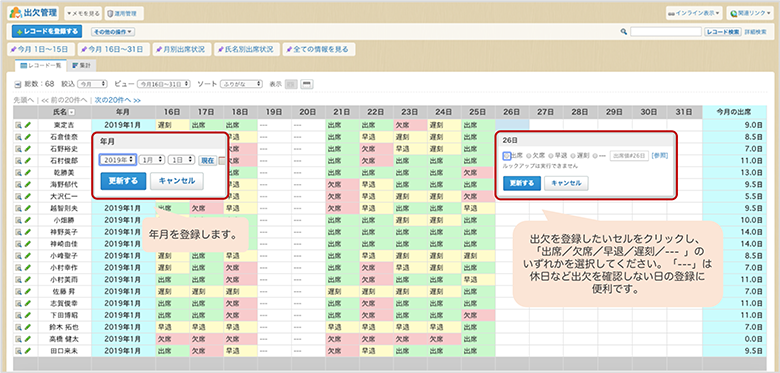
集計のためのデータを取得する
- [その他の操作] から [データを再ルックアップする] ことで、出席値を「出席値マスタ」アプリより取得することができます。
- 出席値を取得すると、出欠状況を集計することができるようになります。
- 円滑にご利用いただくため、データの再ルックアップは出欠を登録し終わったら、毎日行うことをおすすめいたします。
- 全員分の出欠を登録します。
- [その他の操作] > [データを再ルックアップする]を選択します。
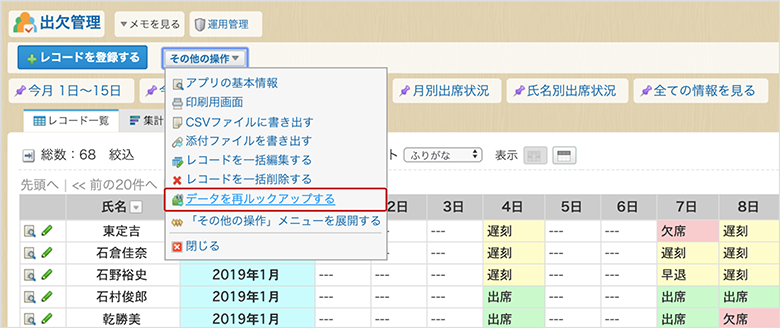
- リレーション[出席値#◯日]のドロップダウンリストより、今日の日付を選択します。
例えば、1月15日の場合、[出席値#15日] を選択します。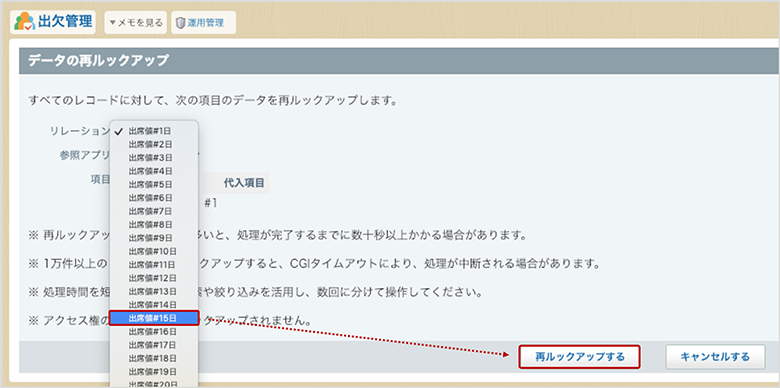
- [再ルックアップする]をクリックします。
- [
 今月の出席値]ビューで今日の出席値が登録されたことを確認します。
今月の出席値]ビューで今日の出席値が登録されたことを確認します。
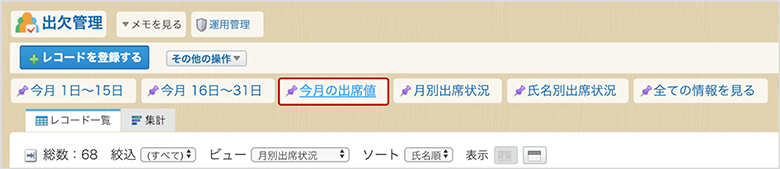
- ※項目、絞り込み設定、ビュー設定など、ほぼすべての機能は、運用にあわせて追加変更することができます。
- ※設定の詳細についてはカスタムアプリのマニュアルをご参考ください。
https://jp.cybozu.help/o/ja/user/app/ap_b.html
同じテーマのおすすめ
アプリ・アプリパック
アプリの試し方
プレミアムコースを
ご利用中の方
4ステップで簡単!
配布アプリを無料でご利用いただけます。
ぜひお試しください。
-
1

アプリケーションメニューから「カスタムアプリ」をクリックします。
-
2

フォルダツリーでアプリの作成先を選択し、「+アプリを追加する」をクリック
-
3

配下のカテゴリを選択し、追加する配布アプリを探します。
-
4

入れたいアプリの「追加する」ボタンをクリックします。
- ※さらに詳細な設定は、サイボウズ Officeマニュアルにてご覧いただけます。
- ※旧バージョンの「サイボウズ Office」をご利用の場合、配布アプリのラインナップが少ない場合やホームページで紹介しているものと内容が異なる場合がございます。
サイボウズ Officeの導入を
検討されている方
無料のお試し環境にログイン後、
「カスタムアプリ」から
お好きなアプリを追加して
お試しください。
